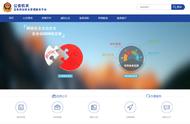图4.51 解压tomcat
(2)进入解压文件夹下的bin文件夹,指令如下:
#cd/usr/java/tomcat/apache-tomcat-版本编号/bin/

图4.52 进入指定文件夹
(3)编辑setclasspath.sh 脚本,指令如下:
# vi setclasspath.sh
(4) 添写如下内容:
export JAVA_HOME=/usr/java/jdk/jdk版本编号
export JRE_HOME=/usr/java/jdk/jdk版本编号/jre
(5)保存编辑内容,按下Esc键,并输入“:wq”,然后回车可以保存退出。
(6)启动tomcat,指令如下:
#./startup.sh

图4.56 开启tomcat
6.6 jdk和tomcat都弄好了,接下来可以用浏览器访问我的云服务器吗?
答:当然可以!你可以从浏览器访问,输入http://云服务器的ip:8080就能访问啦!效果如下图4.6。

图4.6 访问成功
6.7 我部署自己的项目怎么做?
答:将项目上传到 Tomcat文件夹下的 Webapps 文件夹里就行。上传好了后,浏览器访问即可。例如:http://云服务器ip地址:8080/index/one.html等。